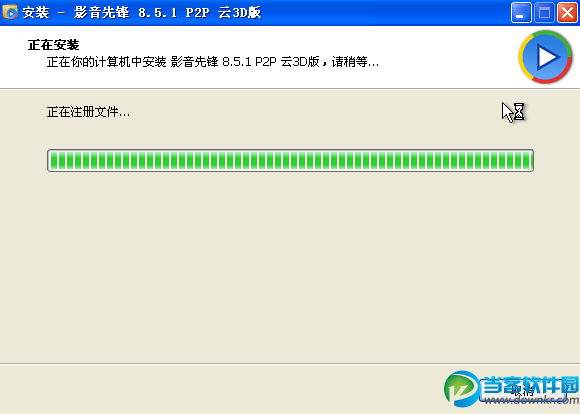教你使用影音先锋看片教程
|
我们从安装开始,影音先锋比快播好的地方从安装界面就能看出来,这个是五一最新版,安装界面简洁,无任何广告和插件,不像快播,不用去广告版就没法用了,这里给影音先锋点赞! 之后是完整安装界面,内含相关解码可选。 之后就进入安装了,速度很快无任何垃圾文件,请放心吧! 安装完之后,只有一个运行的选项,不会有其他安装某某软件的项目! 打开之后,下图就是影音先锋的主界面了,异常干净无广告!左下角显示版本,中间是播放控制区,右下角是侧边栏展开按钮! 展开侧边栏之后有种去广告版快播的味道,支持点击和文件播放记忆功能,本地、URL和文件夹都可播放。 怎么搜索影音先锋电影资源 百度搜索: 电影名+影音先锋 电影名\演员关键字+xfplay xfplay在线 资源查找:xfplay:/ /这是影音先锋在线资源 BT种子,视频资源等等 当然是搜索电影资源,搜索方法很多种。小编就举例最简单的吧 比如你要看天龙八部,可以百度搜索如下(注意第一个百度视频不是的哈) 随便点击一个进球之后,找到如下图会有一个“播放来源影音先锋”如下图,点击需要查看的集数 点击之后,刷新浏览器会出现正在加载(注意如果没有安装影音先锋,需要下载安装并加载运行该插件才行) 如果加载成功之后,就能看到播放的电影或电视剧啦。其他就跟快播或其他在线点播的播放器一样啦。看完视频之后就下载完了 查看网络任务 影音先锋在线看视频的网络任务,如果需要查看点击播放器空白处。右键选择“网络列表”如下图 点击打开可以看到当前的网络任务连接情况,和下载速度(影音先锋和快播使用方法一样,也是边点播边下载。如果想验证文件内容,可以拖动到特定位置进行下载特定的部分) 制作先锋链接 如果您觉得某个电影比较好,可以用影音先锋播放器打开该视频文件。然后选择右键,制作先锋链接(xfplay) 点击创建先锋链接(xfplay)之后,会出现一个影音先锋的视频地址,你可以把地址复制发给对方。进行下载点播 添加在线URL连接 刚刚说的制作好的xfplay链接之后,将链接打开影音先锋,点击添加URL即可。 其他在线视频或点播方式 除此之外,影音先锋在线点播还支持BT种子和其他URL地址。你也可以把迅雷的视频bt种子任务添加进去在线点播 注意事项 好了,相信大家用过快播的看片高手都知道怎么查找资源的,这里小编就不说了。只是刚刚接触这个软件很多小伙伴还不知道怎么使用,我就抛个砖头看看 由于影音先锋没有快播那么强大的流媒体服务器,所以资源会稍微少一些。下载查看有些视频可能会比较慢,这里就不要吐槽小编了这个不是我能控制的,欢迎留言交流,点个赞吧! 新款软件个人比较喜欢先进入设置界面看个究竟,之后再使用。右击Xfplay区域,选择设置,进入影音先锋的设置选项。 下面我们来简单的认识下该软件。 关于界面有本本信息和公司声明,最下面是更新提示,我给关了,感觉此类软件无需那么新,够用即可!这个你懂的! 常规选项里播放设置以及截图保存路径设置。 播放里有相关快捷键秒数及跳过片头设定。 快捷如果不习惯的话,可以再下面 更改,设置成你喜欢的快捷键! 文件关联里,可以很明显的看到该软件的默认支持格式! 网络设置,这里主要是设置存放我们缓存和下载文件的位置的。P2P网络默认开启全球DHT定位,任务上传上,如果你家带宽不是很富裕的话,还是修改下吧,0是不限制。 音频方面,支持7.1声道,想想都有种身临其境的感觉啊! 视频方面,如果你的显卡够强劲,还是开启硬件加速吧! 现在基本都是多核心的处理器了吧?这里还能设置你的cpu核心数,避免占用过高导致其他程序运行缓慢! 加速信息这个还是给有独立显卡的同学看看吧! 好啦,找个网站来进行下试播看看到底有没有说的那样好! 随便找了一个里约大冒险2点开看了下,注意左下角,这速度真心diao爆了,有没有!其他的快进啊之类的和快播都类似了。播放的同时也是在缓存到本地了,放心吧! 网络播放没问题,速度还是挺快的,测试了下U盘中的一个视频文件,进行下本地播放(不进行网络测试是因为办公期间带宽占用过高,我怕我的mac地址会被封)。 本地播放截图,右侧是文件列表,整体风格个人比较喜欢,之前用KMP,之后换Potplayer,影音先锋差不多也走了这些播放器的路线。 在播放视频的时候,我们会看到左下角之前显示版本号的地方变成了模式选择了。右击之后,可以进行视频模式选择。 好啦,亮点来了!除了web端播放之外,还支持BT和磁力链接,磁力链接现在已经很普及了,都已经有专门的磁力搜索了,大家搜索下吧!右上角第三个按钮,可以选择打开磁力链接,就能弹出下面窗口: 添加磁力链接之后,左上角就会有“正在获取信息”字样,依照资源速度和带宽,决定你的播放速度! 下面来看看影音先锋的控制面板,这点让我想到KMP的控制面板,这里和KMP一样好用! 控制面板内包含:视频器、均衡器、字幕、3D和画质增强! 相信大家都喜欢下高清片,而这些都是需要外挂字幕的,通过这里可以快速加载,还能设置大小、颜色等! 亮点就是3D功能了,现在网络中已经有不少3D片源可供下载了,更加自身显示器支持模式,来进行设置吧! PC端就是这样了,有没有感觉已经可以替换掉快播了!?那移动端是否有快播那么厉害呢!?下面我们来进行简单的测试吧! |